mysql5.7.21解壓縮版安裝設定圖文
本文主要和大家詳細介紹win10下mysql 5.7.21解壓縮版安裝配置方法圖文教程,具有一定的參考價值,有興趣的小伙伴們可以參考一下,希望能幫助到大家。
1. 官網下載MYSQL壓縮檔。
下載網址
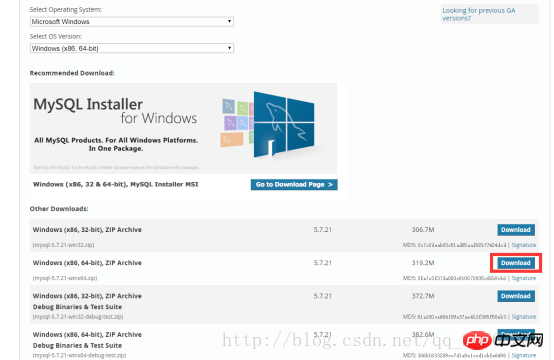
2. 解壓縮檔案
直接解壓縮,解壓縮後安裝套件目錄如下:(注意:此時沒有data目錄和.Ini檔案)
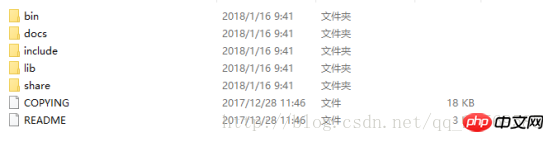
3. 將檔案放入自己想放的目錄,下面是我放的目錄

4. 由於解壓縮後沒有.ini檔案在此目錄下新建my.ini檔案

.Ini檔案內容如下:
[mysqld] port = 3306 basedir=C:\Program Files\MYSQL\MySQL Server 5.7.21 datadir=C:\Program Files\MYSQL\MySQL Server 5.7.21\data max_connections=200 character-set-server=utf8 default-storage-engine=INNODB sql_mode=NO_ENGINE_SUBSTITUTION,STRICT_TRANS_TABLES [mysql] default-character-set=utf8
注意兩個地方:
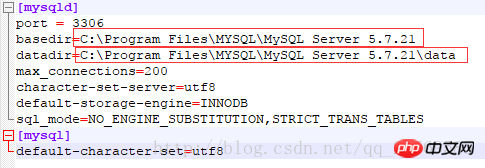
#該路徑就是第3步中你所放的路徑。
5. 設定環境變數
#開啟控制台選擇「進階系統設定」
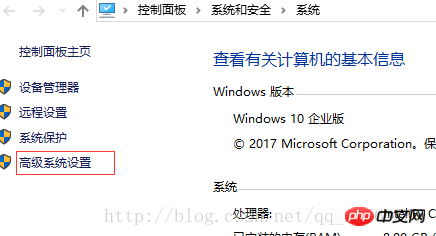
#在彈出的選項卡里選擇“進階”,然後選擇“環境變數”
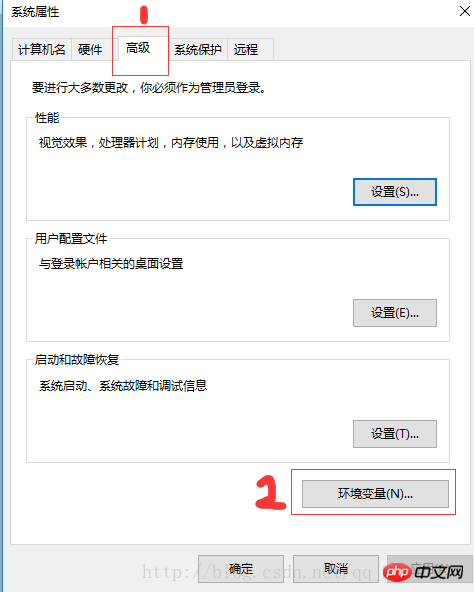
系統變數裡面新建“MYSQL_HOME”值“C:\Program Files\MYSQL\MySQL Server 5.7. 21」(步驟3存放的路徑)
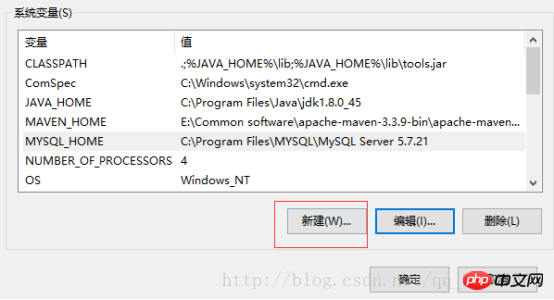
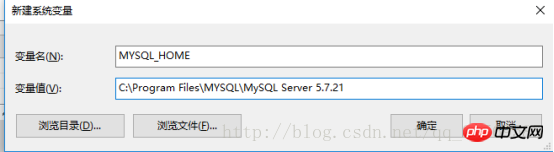
6. MYSQL安裝
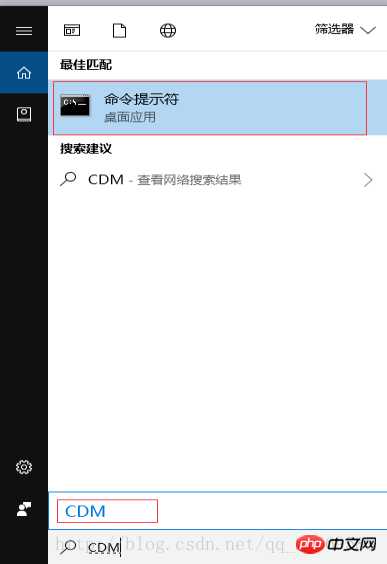



#「微軟鍵+Q」開啟搜尋CMD
以管理員身分執行「命令提示字元」。進入MYSQL的目錄cd C:\Program Files\MYSQL\MySQL Server 5.7.21\bin
執行mysqld --initialize
執行mysqld -install
#執行net start mysql啟動服務
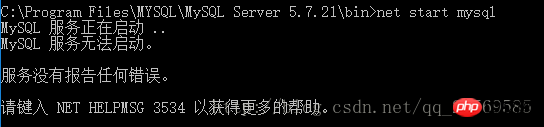
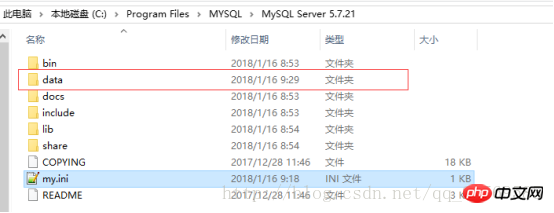

修改MySQL的設定檔(my.ini),在[mysqld]下新增一行skip-grant-tables
#mysql 重啟之後,即可直接用mysql -u root -p進入(此時密碼為空);
輸入quit; 將my.ini檔案還原(刪除skip-grant-tables這一行),重新啟動mysql 這個時候可以使用mysql -u root -p root進入了
#########在安裝過程中可能會遇到以下錯誤:#### ##MySQL服務無法啟動。 ######服務沒有回報任何錯誤。 ######請鍵入 NET HELPMSG 3534 以獲得更多協助。 ###### ################處理:#############檢查MYSQL目錄中data是否存在,重新安裝。 ###### ######### 輸入sc delete mysql 刪除原有的MYSQL 重複第6步驟###################相關建議:# ###########mysql5.7.21 winx64安裝設定圖文分享############mysql5.7.21.zip安裝實例教學########### ##Linux中安裝MySql5.7.21的步驟詳解######以上是mysql5.7.21解壓縮版安裝設定圖文的詳細內容。更多資訊請關注PHP中文網其他相關文章!

熱AI工具

Undresser.AI Undress
人工智慧驅動的應用程序,用於創建逼真的裸體照片

AI Clothes Remover
用於從照片中去除衣服的線上人工智慧工具。

Undress AI Tool
免費脫衣圖片

Clothoff.io
AI脫衣器

AI Hentai Generator
免費產生 AI 無盡。

熱門文章

熱工具

記事本++7.3.1
好用且免費的程式碼編輯器

SublimeText3漢化版
中文版,非常好用

禪工作室 13.0.1
強大的PHP整合開發環境

Dreamweaver CS6
視覺化網頁開發工具

SublimeText3 Mac版
神級程式碼編輯軟體(SublimeText3)

熱門話題
 PyCharm與PyTorch完美結合:安裝設定步驟詳解
Feb 21, 2024 pm 12:00 PM
PyCharm與PyTorch完美結合:安裝設定步驟詳解
Feb 21, 2024 pm 12:00 PM
PyCharm是一款強大的整合開發環境(IDE),而PyTorch則是深度學習領域備受歡迎的開源架構。在機器學習和深度學習領域,使用PyCharm和PyTorch進行開發可以大大提高開發效率和程式碼品質。本文將詳細介紹如何在PyCharm中安裝設定PyTorch,並附上具體的程式碼範例,幫助讀者更好地利用這兩者的強大功能。第一步:安裝PyCharm和Python
 在PyCharm中如何設定Git配置
Feb 20, 2024 am 09:47 AM
在PyCharm中如何設定Git配置
Feb 20, 2024 am 09:47 AM
標題:如何在PyCharm中正確配置Git在現代軟體開發中,版本控制系統是非常重要的工具,而Git作為其中一種流行的版本控制系統,為開發者提供了強大的功能和靈活的操作。而PyCharm作為一款功能強大的Python整合開發環境,自備了對Git的支持,能夠讓開發者更方便地管理程式碼版本。本文將介紹如何在PyCharm中正確地配置Git,以便於在開發過程中更好地
 Linux系統中GDM的工作原理及配置方法
Mar 01, 2024 pm 06:36 PM
Linux系統中GDM的工作原理及配置方法
Mar 01, 2024 pm 06:36 PM
標題:Linux系統中GDM的工作原理及設定方法在Linux作業系統中,GDM(GNOMEDisplayManager)是一種常見的顯示管理器,用於控制圖形使用者介面(GUI)登入和使用者會話管理。本文將介紹GDM的工作原理和設定方法,以及提供具體的程式碼範例。一、GDM的工作原理GDM是GNOME桌面環境下的顯示管理器,負責啟動X伺服器並提供登入介面,使用者輸
 了解Linux Bashrc:功能、設定與使用方法
Mar 20, 2024 pm 03:30 PM
了解Linux Bashrc:功能、設定與使用方法
Mar 20, 2024 pm 03:30 PM
了解LinuxBashrc:功能、配置與使用方法在Linux系統中,Bashrc(BourneAgainShellruncommands)是一個非常重要的配置文件,其中包含了系統啟動時自動運行的各種命令和設定。 Bashrc文件通常位於使用者的家目錄下,是一個隱藏文件,它的作用是為使用者自訂設定Bashshell的環境。一、Bashrc的功能設定環境
 win11系統如何配置工作小組
Feb 22, 2024 pm 09:50 PM
win11系統如何配置工作小組
Feb 22, 2024 pm 09:50 PM
Win11系統如何設定工作群組工作群組是一種在區域網路中連接多台電腦的方式,它允許電腦之間共用檔案、印表機和其他資源。在Win11系統中,設定工作群組非常簡單,只需依照下列步驟操作即可。步驟1:開啟「設定」應用程式首先,點擊Win11系統的「開始」按鈕,然後在彈出的選單中選擇「設定」應用程式。你也可以使用快捷鍵“Win+I”開啟“設定”。步驟2:選擇「系統」在「設定」應用程式中,你會看到多個選項。請點選「系統」選項,進入系統設定頁面。步驟3:選擇「關於」在「系統」設定頁面中,你會看到多個子選項。請點
 簡單易懂的PyCharm設定Git教學
Feb 20, 2024 am 08:28 AM
簡單易懂的PyCharm設定Git教學
Feb 20, 2024 am 08:28 AM
PyCharm是常用的整合開發環境(IDE),在日常開發中,使用Git管理程式碼是不可或缺的。本文將介紹如何在PyCharm中設定Git,並使用Git進行程式碼管理,並附帶具體程式碼範例。第一步:安裝Git首先,確保在你的電腦上已經安裝了Git。如果沒有安裝,可以前往[Git官網](https://git-scm.com/)下載並安裝最新版本的Git
 Linux系統中如何設定和安裝FTPS
Mar 20, 2024 pm 02:03 PM
Linux系統中如何設定和安裝FTPS
Mar 20, 2024 pm 02:03 PM
標題:Linux系統中如何配置和安裝FTPS,需要具體程式碼範例在Linux系統中,FTPS是一種安全的檔案傳輸協議,與FTP相比,FTPS透過TLS/SSL協議對傳輸的資料進行加密,提高了資料傳輸的安全性。在本文中,將介紹如何在Linux系統中設定和安裝FTPS,並提供特定的程式碼範例。步驟一:安裝vsftpd開啟終端,輸入以下指令安裝vsftpd:sudo
 MyBatis Generator配置參數解讀及最佳實踐
Feb 23, 2024 am 09:51 AM
MyBatis Generator配置參數解讀及最佳實踐
Feb 23, 2024 am 09:51 AM
MyBatisGenerator是MyBatis官方提供的程式碼產生工具,可以幫助開發人員快速產生符合資料庫表結構的JavaBean、Mapper介面以及XML映射檔。在使用MyBatisGenerator進行程式碼產生的過程中,配置參數的設定是至關重要的。本文將從配置參數的角度出發,深入探討MyBatisGenerator的






